Teams – це програма, призначена для співпраці та спілкування з учасниками команди, клієнтами та гостями.
Огляд усього, що можна зробити, див. в цій серії відео: Початок роботи з Teams.
Робота з гостями в Teams
Щоб працювати з користувачами поза межами компанії в Teams, потрібно ввімкнути гостьовий доступ.
-
Увійдіть у Центр адміністрування Microsoft 365.
-
В області переходів ліворуч виберіть показати все.
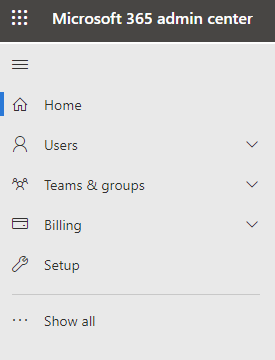
-
У розділі Admin центрах виберіть Teams.
-
У Центрі адміністрування Teams в області переходів ліворуч виберіть Користувачі > Гостьовий доступ.
-
Переконайтеся, що для параметра Дозволити гостьовий доступ у Teams установлено значення Увімкнуто.
-
Внесіть потрібні зміни до додаткових параметрів гостей і натисніть кнопку Зберегти.
Додавання гостя до команди
Спочатку створіть команду:
-
У Teams на вкладці Teams натисніть Приєднатися або створити команду в нижній частині області ліворуч.

-
Виберіть Створити команду.
-
Виберіть з нуля.
-
Виберіть варіант Приватний або Загальнодоступний.
-
Введіть ім'я та опис команди, а потім натисніть кнопку Створити.
-
Натисніть кнопку Пропустити.
Потім запросіть користувачів:
Тепер параметри спільного доступу для гостей налаштовано, тому ви можете почати додавати внутрішніх користувачів і гостей до своєї команди.
Щоб запросити внутрішніх користувачів до команди, виконайте наведені нижче дії.
-
Виберіть Додати більше користувачів.
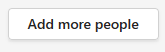
-
Введіть ім'я особи, яку потрібно запросити.
-
Натисніть кнопку Додати, а потім – Закрити.
Щоб запросити гостей до команди:
-
Виберіть Додати більше користувачів.
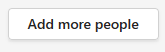
-
Введіть адресу електронної пошти гостя, якого потрібно запросити, і виберіть додати <адресу електронної пошти> як гостя.
-
Натисніть кнопку Додати, а потім – Закрити.
Запрошені гості отримають повідомлення електронної пошти про те, що їх додано до команди.
Порада.: Якщо запрошення не відображається в папці "Вхідні", вони мають перевірити небажану пошту або папку спаму.
Наступні кроки
Щоб налаштувати функції безпеки, які входять до складу передплати, див. статтю Основні функції безпеки, які входять до складу передплати на корпорація Майкрософт 365.










